今天和大家分享一下win10系统iE浏览器不能下载文件问题的解决方法,在使用win10系统的过程中经常不知道如何去解决win10系统iE浏览器不能下载文件的问题,有什么好的办法去解决win10系统iE浏览器不能下载文件呢?小编教你只需要 1、打开iE浏览器在浏览器的左上角的点击“工具”,选择“internet选项”,在“internet选项”的“安全”点击“internet”--“自定义级别”; 2、在“自定义级别”设置里面找到“下载”把“文件下载”和“文件下载的自动提示”都选择“启用”;就可以了;下面就是我给大家分享关于win10系统iE浏览器不能下载文件的详细步骤::
解决方法如下:1、打开iE浏览器在浏览器的左上角的点击“工具”,选择“internet选项”,在“internet选项”的“安全”点击“internet”--“自定义级别”;
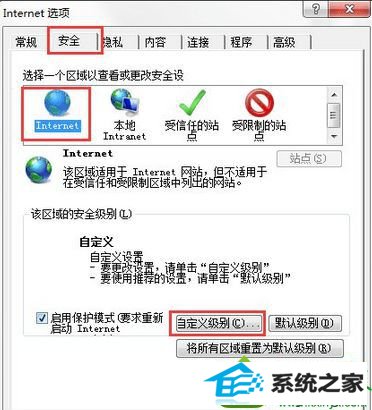
2、在“自定义级别”设置里面找到“下载”把“文件下载”和“文件下载的自动提示”都选择“启用”;
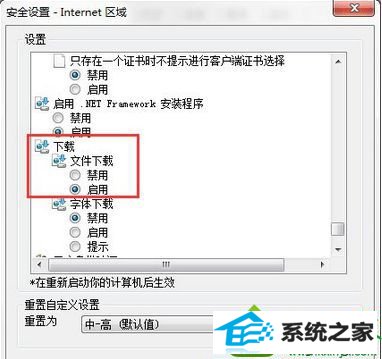
3、如果出现下载提示框显示在0%和99%就不动了问题,首先重新打开iE浏览器,重新点击下载文件,如果还是不行就进行下一步;
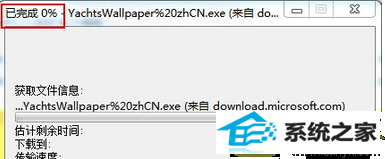
4、打开iE浏览器在浏览器的左上角的点击“工具”,选择“internet选项”;
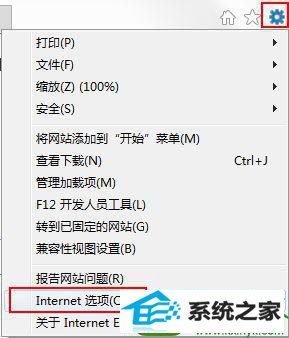
5、在“internet选项”的“高级”里面找到“检查下载的程序的签名”在它前面不打勾;

6、再在“高级”里面找到“允许运行或安装软件,即使签名无效”在它前面打勾;
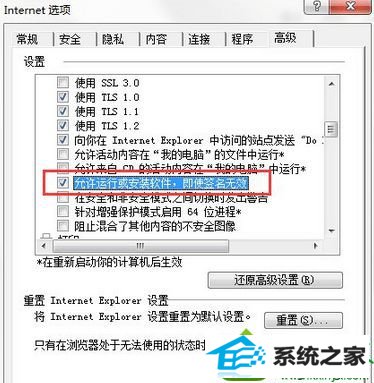
以上就是win10系统iE浏览器不能下载文件的解决方法,可再次去尝试下载文件,如果仍然无法下载的话,那可以尝试更换其它浏览器下载,或者使用专业的下载软件来进行下载。